Hp PHOTOSMART M637, PHOTOSMART M440, PHOTOSMART M547, PHOTOSMART M630, PHOTOSMART M447 User Manual [el]
...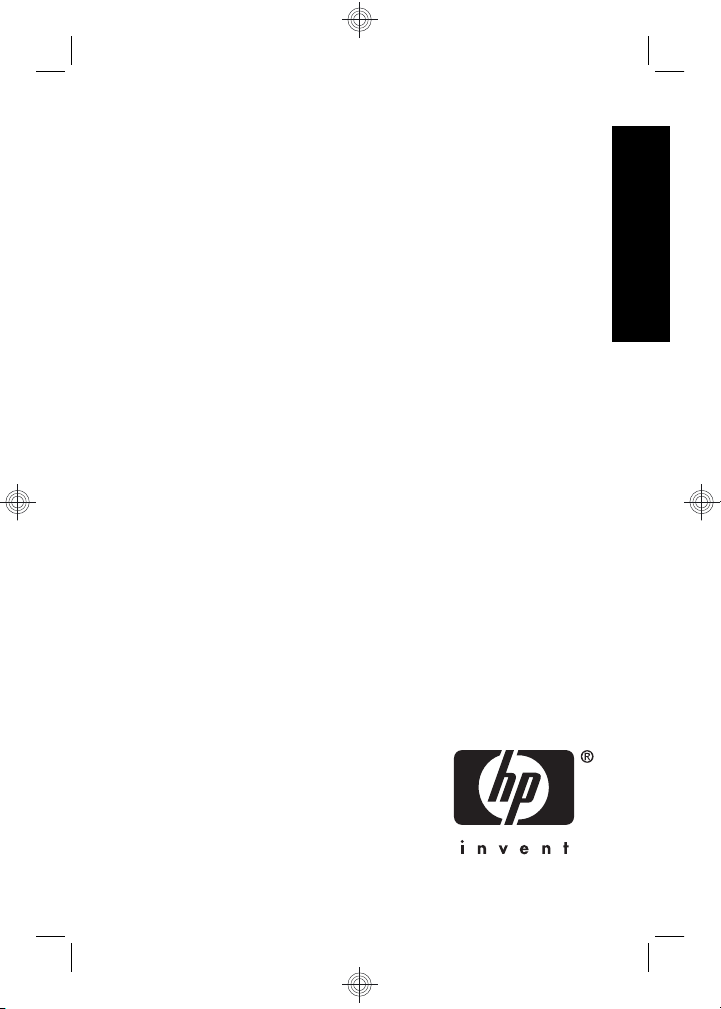
HP Photosmart M440/M540/
M630 series
Română
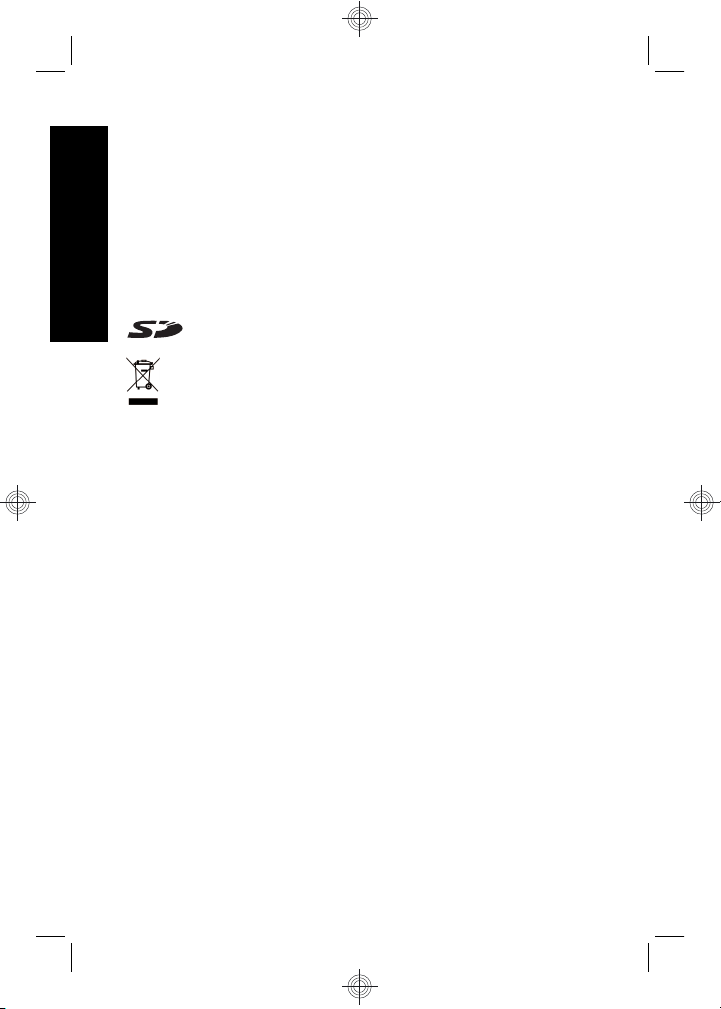
Informaţii legale şi observaţii
© Copyright 2007 Hewlett-Packard Development Company, L.P.
Informaţiile cuprinse aici pot fi modificate fără notificare prealabilă.
Singurele garanţii pentru produsele şi serviciile HP sunt stabilite în
declaraţiile de garanţie explicită care însoţesc produsele şi serviciile
respective. Niciun element de aici nu trebuie să fie considerat o garanţie
suplimentară. HP nu va răspunde pentru erorile tehnice sau editoriale sau
Română
pentru omisiunile acestui document.
Windows® este o marcă comercială înregistrată în S.U.A aparţinând
Microsoft Corporation.
Sigla SD este o marcă comercială a proprietarului ei.
Dezafectarea echipamentelor uzate de către utilizatorii
casnici din Uniunea Europeană
Acest simbol de pe produs sau de pe ambalajul său indică faptul
că nu trebuie dezafectat împreună cu deşeurile menajere. Este
responsabilitatea dumneavoastră să dezafectaţi echipamentul uzat
predându-l la un centru de colectare desemnat pentru reciclarea
deşeurilor de la echipamente electrice sau electronice. Colectarea
separată şi reciclarea echipamentelor uzate în momentul casării ajută la
conservarea resurselor naturale şi asigură o reciclare într-o manieră care
protejează mediul şi sănătatea oamenilor. Pentru informaţii suplimentare
despre locurile în care se pot preda echipamentele uzate pentru reciclare,
contactaţi primăria locală, serviciul local de salubritate sau magazinul de
la care aţi achiziţionat produsul.
Pentru referinţe suplimentare, introduceţi informaţiile următoare:
Numărul modelului: _________
•
Numărul de serie: _________
•
Data cumpărării: _________
•
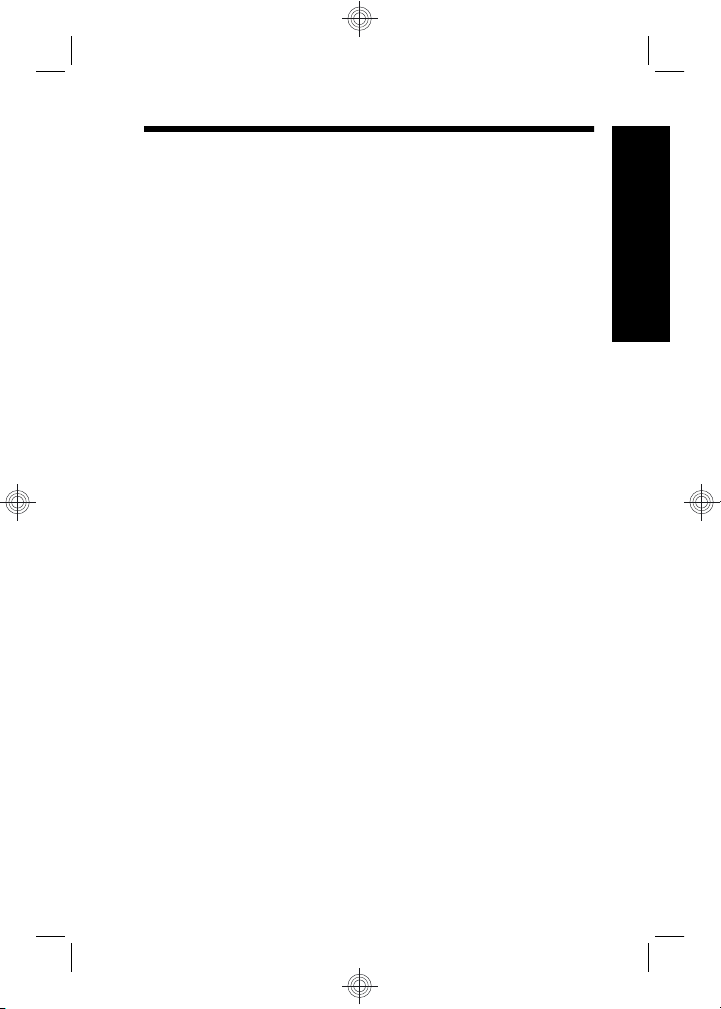
Index
1Noţiuni de bază
Vizualizarea Ghidului utilizatorului, în format
electronic .................................................................5
Părţile de sus şi din spate ale camerei ....................6
Părţile din faţă, din laterală şi de jos ale
camerei ....................................................................7
2 Configurarea camerei
Instalarea bateriilor ..................................................9
Pornirea camerei ...................................................10
Selectarea limbii ....................................................10
Setarea ţării/regiunii ..............................................10
Setarea datei şi a orei ...........................................10
Instalarea şi formatarea unui card de memorie
opţional ..................................................................11
Instalarea software-ului .........................................12
Windows ..........................................................13
Macintosh ........................................................13
3 Realizarea fotografiilor şi înregistrarea
clipurilor video
Realizarea unei fotografii .......................................14
Înregistrarea unui videoclip ...................................15
4Examinarea şi ştergerea imaginilor şi a
videoclipurilor
Examinarea imaginilor şi a videoclipurilor .............16
Ştergerea unei imagini ..........................................16
5 Transferarea şi imprimarea imaginilor
Transferarea imaginilor .........................................17
Imprimarea imaginilor de la cameră ......................18
Română
6Referinţe rapide pentru cameră .........................19
3
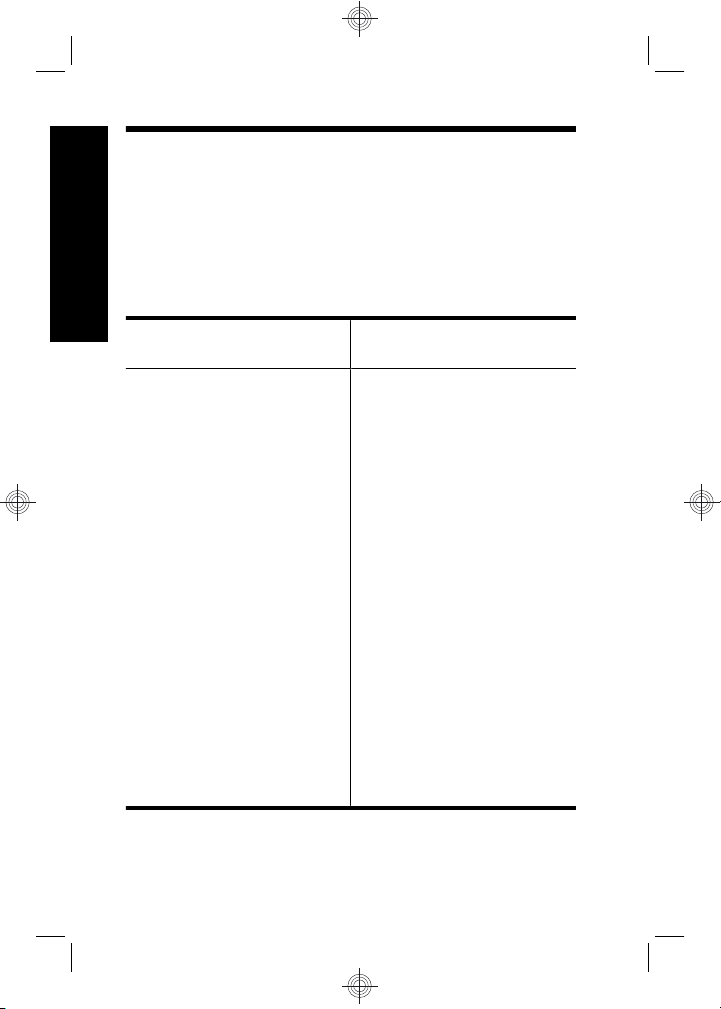
1Noţiuni de bază
Acest Ghid de pornire rapidă furnizează informaţiile
necesare pentru a porni utilizând caracteristicile esenţiale
ale camerei. Pentru informaţii detaliate despre
caracteristicile camerei, consultaţi Ghidul utilizatorului,
Română
în format electronic, (consultaţi Vizualizarea Ghidului
utilizatorului, în format electronic la pagina 5).
Ghid de pornire rapidă
Acest ghid imprimat vă
ajută să:
• Începeţi rapid să
utilizaţi camera
•Instalaţi software-ul HP
Photosmart
•Vă familiarizaţi cu
caracteristicile de bază
ale camerei dvs.
4 HP Photosmart M440/M540/M630 series
Ghidul utilizatorului, în
format electronic
Ghidul utilizatorului, în
format electronic, cuprinde:
• Descrieri ale tuturor
caracteristicilor
camerei
•Informaţii despre
baterii, inclusiv:
• Prelungirea duratei
de viaţă a bateriilor
• Tipuri de baterii
acceptate
• O descriere a
pictogramelor
indicatorului de
alimentare
•Obţinerea de asistenţă
de la HP
• Depanare
• Specificaţii ale camerei
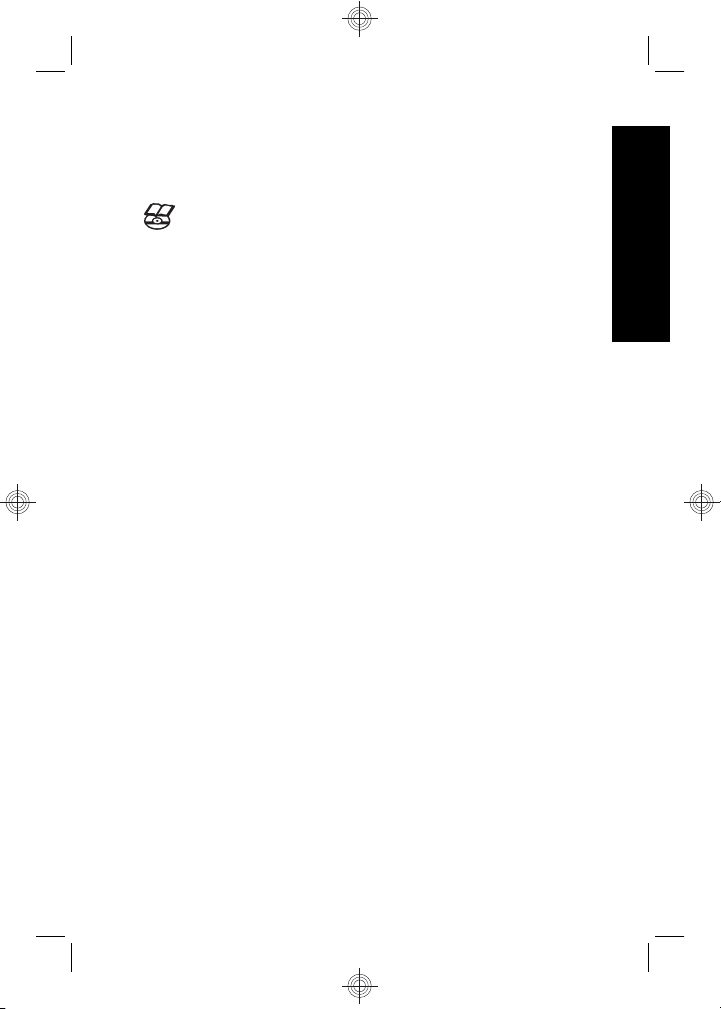
Vizualizarea Ghidului
utilizatorului, în format electronic
Ghidul utilizatorului, în format electronic, se află pe
CD-ul cu software HP Photosmart.
Pentru a vizualiza Ghidul utilizatorului:
1. Introduceţi CD-ul cu software HP Photosmart în
unitatea CD a computerului.
2. Faceţi clic pe View User Guide (Vizualizarea ghidului
utilizatorului) în pagina principală a ecranului de
instalare.
Ghidul utilizatorului, în format electronic, se copiază pe
computer când instalaţi software-ul HP Photosmart.
Pentru a vizualiza Ghidul utilizatorului după ce a fost
instalat pe computer:
• Pentru Windows: Deschideţi HP Solution Center
(Centru de soluţii HP) şi faceţi clic pe Help (Ajutor).
• Pentru Macintosh: Deschideţi HP Device Manager
(Manager dispozitive HP) şi selectaţi Camera User
Guide (Ghidul utilizatorului camerei) din meniul popup Information and Settings (Informaţii şi setări).
Obţinerea de asistenţă
• Pentru sfaturi şi instrumente menite să vă ajute să
utilizaţi camera mai eficient, vizitaţi www.hp.com. De
aici, faceţi clic pe Learn About: Digital
Photography (Învăţaţi despre: Fotografia digitală)
(numai în engleză).
• Pentru asistenţă în legătură cu produsul, inclusiv
actualizări de firmware, software şi drivere, vizitaţi
www.hp.com/support.
• Pentru ajutor referitor la software-ul HP Photosmart,
consultaţi ajutorul online al software-ului.
Română
Noţiuni de bază 5
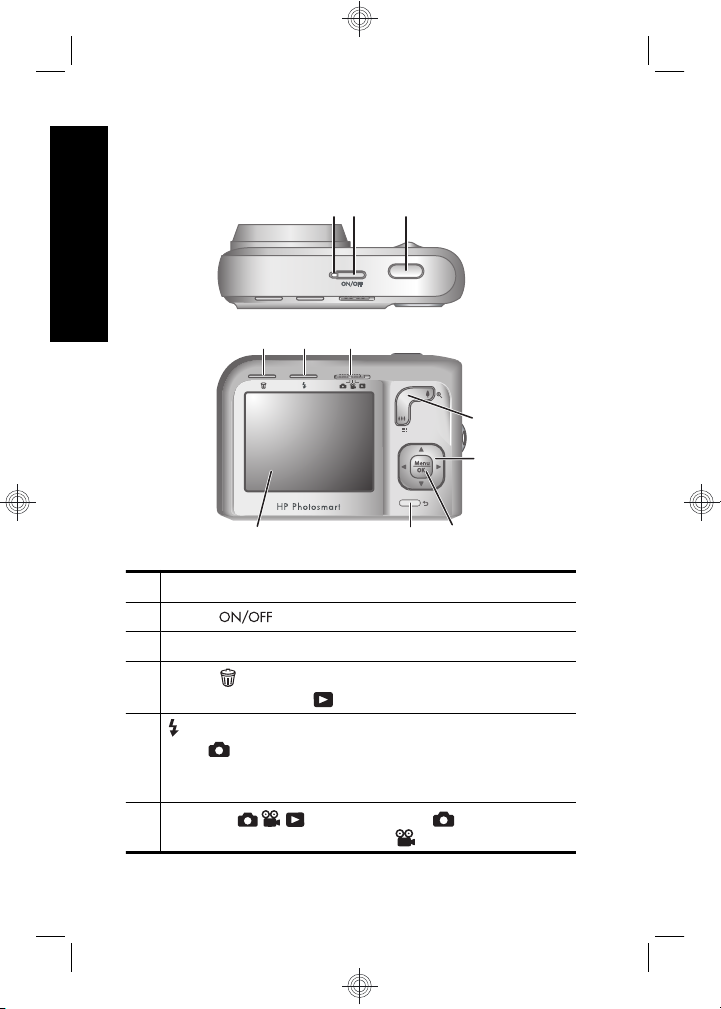
Părţile de sus şi din spate ale
camerei
321
Română
4 5 6
7
8
11 10
1 Led Alimentare.
2 Buton .
3 Buton Declanşator.
4
Buton Ştergere—Accesează funcţia Delete
(Ştergere) în mod
5 Buton Flash (Bliţ)—Accesează setările bliţului în
mod
Setările sunt Auto, Red-Eye (Ochi roşii), Flash On
(Bliţ pornit), Flash Off (Bliţ oprit).
6 Selector —Comută între Picture
Capture (Captură imagine),
6 HP Photosmart M440/M540/M630 series
Picture Capture (Captură imagine).
Playback (Redare).
9
Video Record
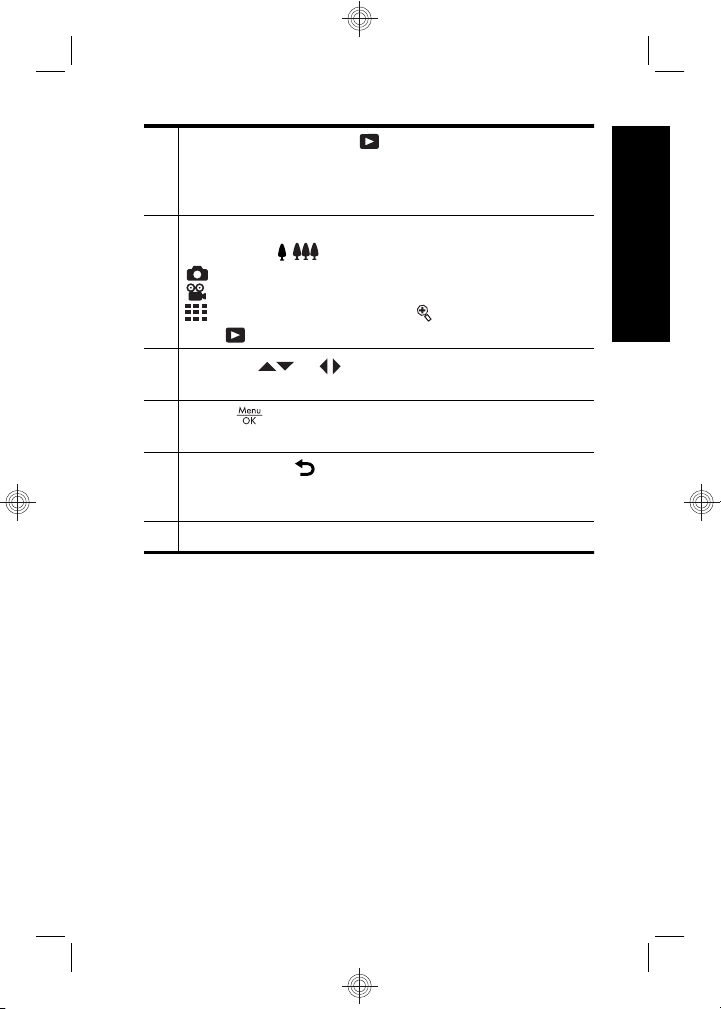
(Înregistrare video) şi Playback (Redare)
(consultaţi Picture Capture (Captură imagine),
Video Record (Înregistrare video) şi Playback
(Redare) la pagina 19).
7 Manetă Zoom (Transfocare) (Digitală şi optică)—
Accesează
/ Zoom (Transfocare) în mod
Picture Capture (Captură imagine) sau
Video Record (Înregistrare video); accesează
Thumbnails (Miniaturi) şi Magnify (Mărire) în
mod
8
Butoane şi —Derulează prin meniuri şi
Playback (Redare)
imagini.
9
Buton —Afişează meniurile camerei, selectează
opţiuni şi confirmă acţiuni.
10 Buton Înapoi —Revine la un meniu sau la o
vizualizare precedentă. Apăsaţi şi menţineţi apăsaţi
pentru a trece înapoi prin toate meniurile.
11 Afişaj pentru imagini.
Română
Noţiuni de bază 7
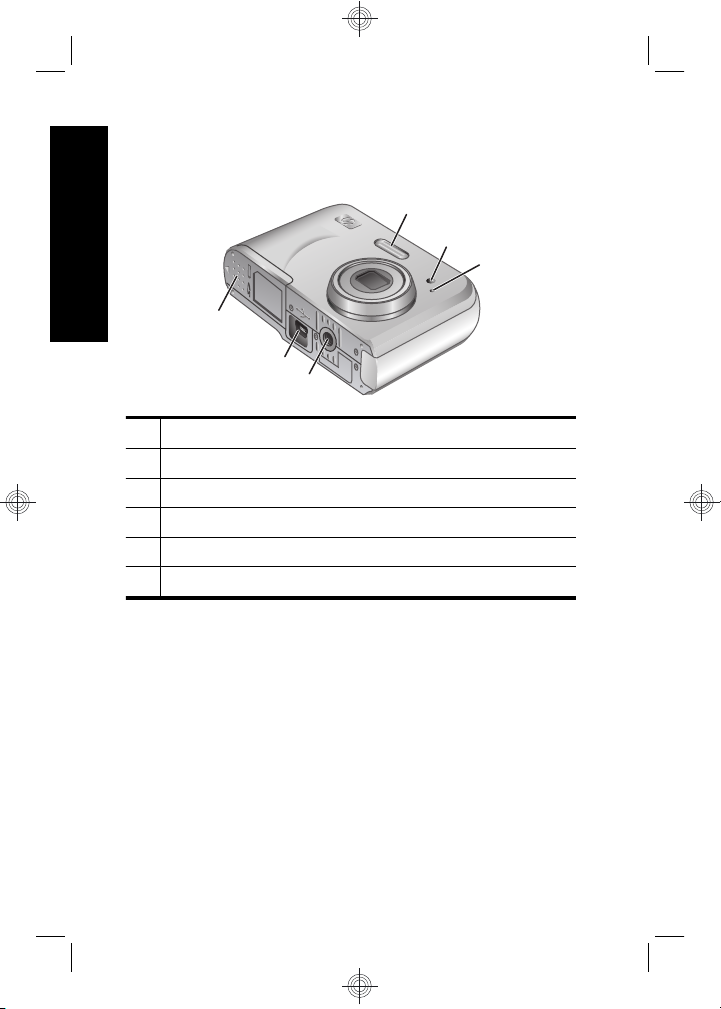
Părţile din faţă, din laterală şi de
jos ale camerei
1
2
Română
6
5
4
1 Bliţ.
2 Led Temporizator.
3 Microfon.
4 Dispozitiv de montare pe trepied.
5 Conector USB/staţie de conectare.
6 Uşa pentru baterii/card de memorie.
3
8 HP Photosmart M440/M540/M630 series
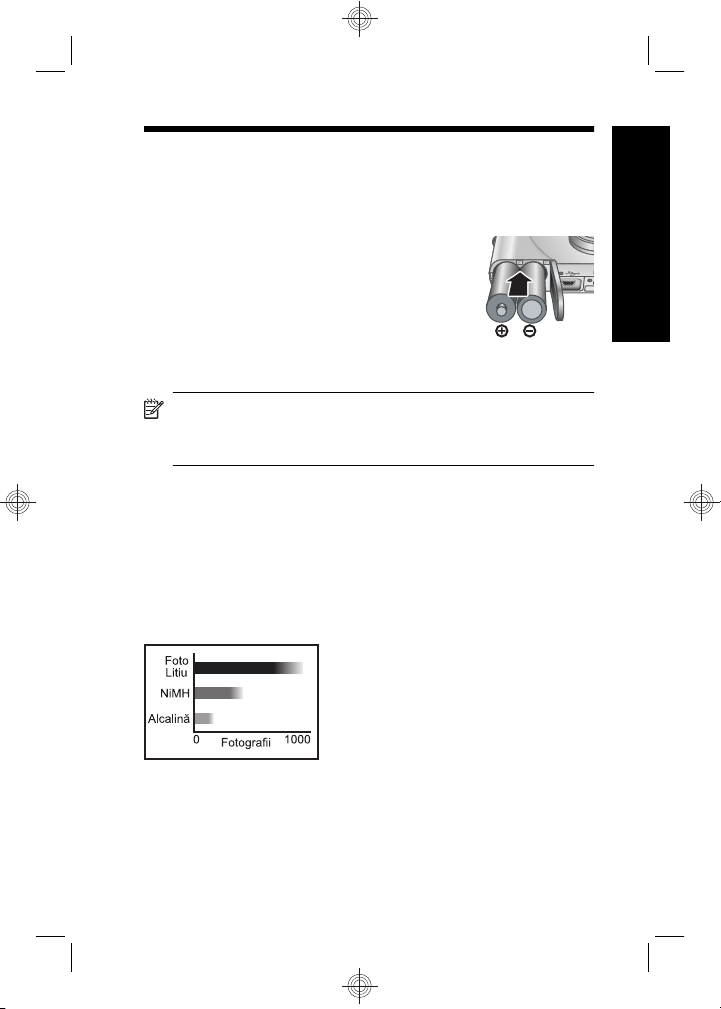
2 Configurarea camerei
Instalarea bateriilor
1. Deschideţi uşa pentru baterii/card de
memorie glisând zăvorul aşa cum
este indicat pe uşa pentru baterii/card
de memorie.
2. Introduceţi cele două baterii AA.
3. Închideţi uşa pentru baterii/card de
memorie.
Notă Dacă utilizaţi acumulatoare cu NiMH,
încărcaţi-le complet înainte să le utilizaţi prima dată.
Înainte să scoateţi bateriile, opriţi camera.
Bateriile livrate cu camera sunt baterii alcaline AA. Aceste
baterii au o durată de viaţă scurtă şi sunt menite să vă
permită să începeţi utilizarea camerei imediat. Când
camera vă avertizează că bateriile sunt aproape
descărcate, HP recomandă înlocuirea lor cu bateriile Foto
Litiu sau acumulatori NiMH pentru o durată de viaţă mai
lungă.
Română
Acest grafic prezintă numărul mediu aproximativ de
imagini care se pot realiza utilizând baterii Foto Litiu,
acumulatori NiMH şi baterii alcaline. Performanţa reală
poate varia în funcţie de utilizare, tipul bateriei şi
Configurarea camerei 9

producătorul bateriei. Mai mulţi factori suplimentari
influenţează numărul real de imagini care se pot realiza
(consultaţi Prelungirea duratei de viaţă a bateriilor
la pagina 22).
Pornirea camerei
Română
Pentru a porni camera, apăsaţi butonul .
Selectarea limbii
Utilizaţi pentru a alege
limba dorită, apoi apăsaţi
.
Setarea ţării/regiunii
Împreună cu setarea pentru
limbă, setarea pentru ţară/
regiune determină formatul
implicit al datei.
Utilizaţi
regiunea dorită, apoi apăsaţi
.
pentru a alege ţara/
Setarea datei şi a orei
Setarea corectă a datei şi orei vă va ajuta să localizaţi
imaginile din momentul în care le-aţi transferat în
computer şi vă va asigura că imaginile sunt corect
10 HP Photosmart M440/M540/M630 series
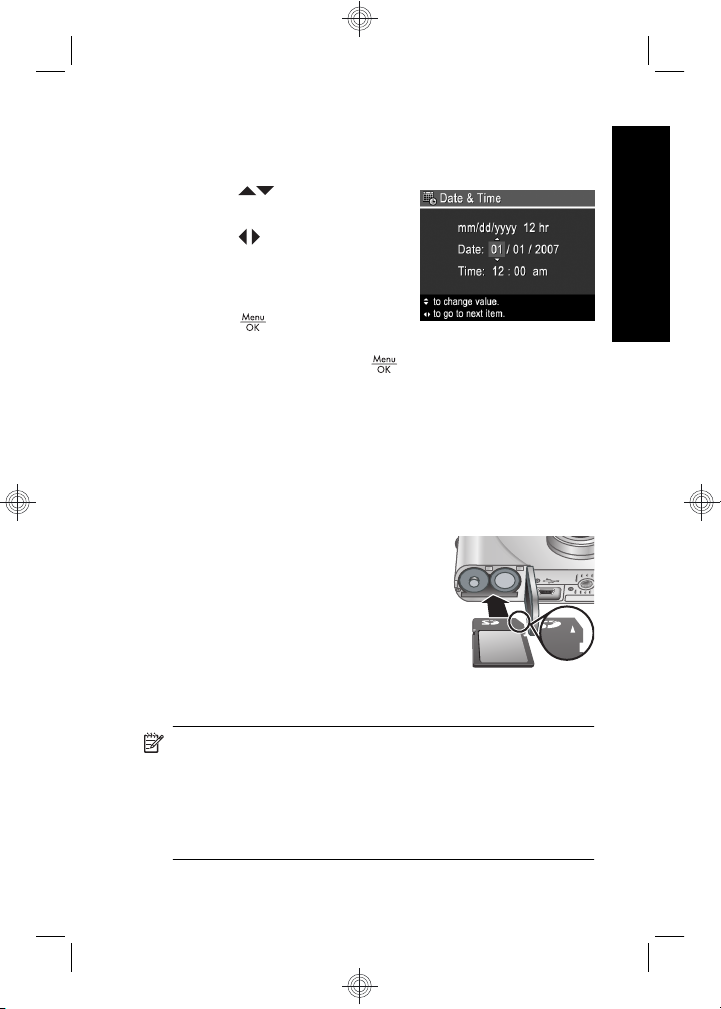
marcate dacă utilizaţi caracteristica de imprimare a datei
şi orei.
1.
Utilizaţi
valorile evidenţiate.
2. Utilizaţi
deplasa la celelalte selecţii şi
repetaţi Pasul 1 până când
data şi ora sunt setate corect.
3.
Apăsaţi
pentru dată, oră şi formatul acestora sunt corecte,
apoi apăsaţi încă o dată
pentru a ajusta
pentru a vă
când setările
pentru confirmare.
Instalarea şi formatarea unui card
de memorie opţional
Această cameră acceptă carduri de memorie standard
HP Secure Digital (SD şi SDHC), de viteză ridicată şi de
capacitate mare între 32MO şi 8GO.
1. Opriţi camera şi deschideţi uşa
pentru baterii/card de memorie.
2. Introduceţi cardul de memorie
opţional în slotul mai mic, aşa cum
se arată. Cardul de memorie
trebuie să se fixeze bine pe
poziţie.
3. Închideţi uşa pentru baterii/card de memorie şi porniţi
camera.
Română
Notă Când porniţi camera cu un card de memorie
instalat, camera indică numărul de imagini pe care le
puteţi stoca pe un card de memorie la setarea curentă
Image Quality (Calitate imagine). Această cameră
acceptă stocarea a maxim 2000 de imagini pe un card
de memorie.
Configurarea camerei 11

Formataţi întotdeauna cardurile de memorie noi, înainte
de prima utilizare. Prin formatare se elimină toate
imaginile din cardul de memorie, astfel încât trebuie să vă
asiguraţi că aţi transferat imaginile existente înainte de
formatare.
1. Cu camera pornită, glisaţi
Română
2.
Apăsaţi
3.
Utilizaţi
(Formatare card) din meniul
apoi apăsaţi
4.
Utilizaţi
După ce aţi instalat un card de memorie, toate noile
imagini şi videoclipuri se vor stoca pe card şi nu în
memoria internă.
Pentru a utiliza memoria internă şi a vizualiza imaginile
stocate în ea, opriţi camera şi scoateţi cardul de memorie.
.
pentru a selecta Format Card
.
pentru a selecta Yes (Da), apoi apăsaţi
pentru a formata cardul.
spre .
Delete (Ştergere),
Instalarea software-ului
Software-ul HP Photosmart furnizează caracteristici
pentru transferul imaginilor şi a clipurilor video pe
computer, precum şi caracteristici pentru modificarea
imaginilor stocate (eliminarea efectului de ochi roşii,
rotirea, decuparea, redimensionarea şi altele).
Pentru a instala software-ul HP Photosmart, computerul
dvs. trebuie să îndeplinească cerinţele de sistem
enunţate pe ambalajul camerei. Pentru a afla informaţii
despre asistenţa Windows Vista pentru camera dvs.,
consultaţi www.hp.com/go/windowsvista (numai în
engleză).
Dacă întâmpinaţi dificultăţi la instalarea sau utilizarea
software-ului HP Photosmart, consultaţi site-ul Web
12 HP Photosmart M440/M540/M630 series
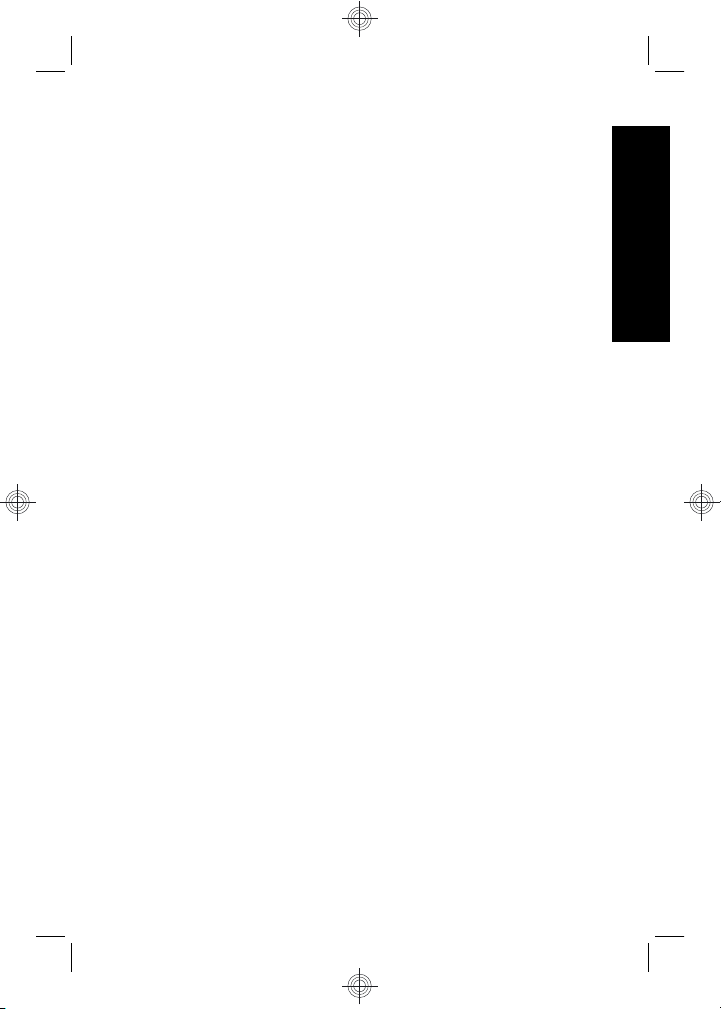
Asistenţă tehnică Hewlett-Packard, pentru informaţii
suplimentare: www.hp.com/support.
Windows
1. Închideţi toate programele şi dezactivaţi temporar
orice software de protecţie antivirus.
2. Introduceţi CD-ul cu software HP Photosmart în
unitatea de CD şi urmaţi instrucţiunile de pe ecran.
Dacă nu apare ecranul de instalare, faceţi clic pe
Start, faceţi clic pe Run (Executare), introduceţi D:
\Setup.exe, unde D este litera corespunzătoare
unităţii de CD, apoi faceţi clic pe OK.
3. După ce instalarea software-ului s-a terminat,
reactivaţi software-ul de protecţie antivirus.
Macintosh
1. Introduceţi CD-ul cu software HP Photosmart în
unitatea pentru CD.
2. Faceţi dublu clic pe pictograma CD în spaţiul de lucru
al computerului.
3. Faceţi dublu clic pe pictograma programului de
instalare, apoi urmaţi instrucţiunile de pe ecran.
După ce s-a încheiat instalarea şi aţi repornit computerul,
System Preferences (Preferinţe sistem) se deschide
automat în setările HP Photosmart Camera (Cameră HP
Photosmart). Puteţi modifica setările pentru ca softwareul HP Photosmart să pornească automat când conectaţi
camera la computerul Macintosh (pentru informaţii
suplimentare, faceţi clic pe butonul de ajutor din dialogul
de setări pentru HP Photosmart Camera (Cameră HP
Photosmart)).
Română
Configurarea camerei 13
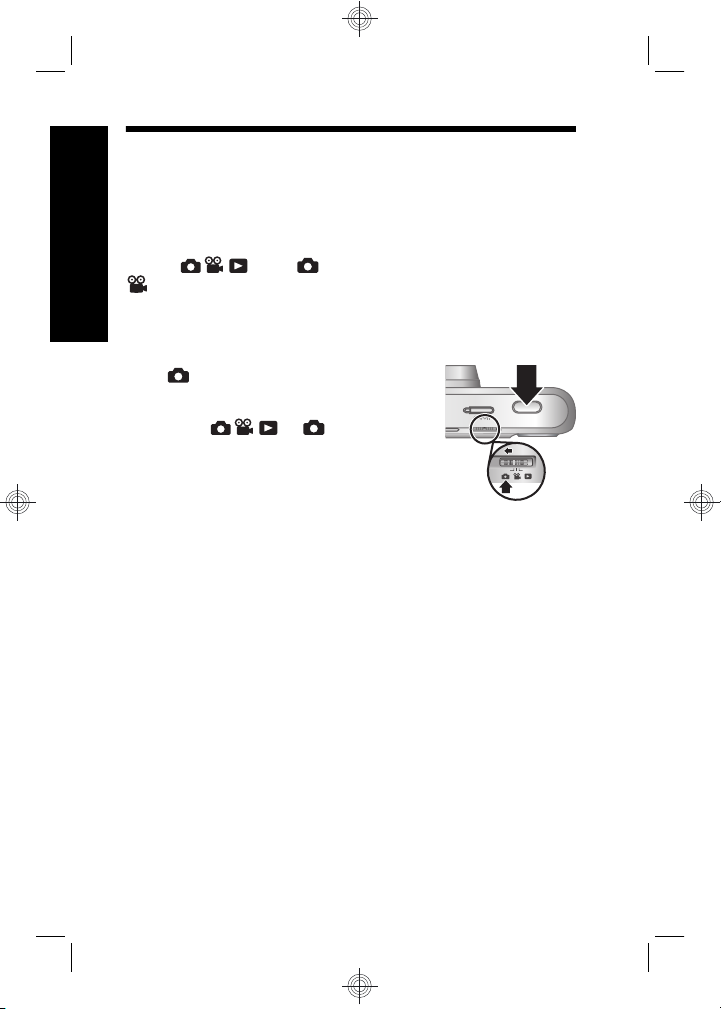
3 Realizarea fotografiilor şi
înregistrarea clipurilor
video
Română
Glisaţi fie la pentru a face fotografii, fie la
pentru a înregistra videoclipuri.
Realizarea unei fotografii
Puteţi face o fotografie când sunteţi în
mod
imagine).
1. Glisaţi
2. Încadraţi subiectul în afişajul pentru
3. Apăsaţi butonul Declanşator în jos
4. Apăsaţi complet butonul Declanşator pentru a realiza
După ce aţi făcut o fotografie, camera o afişează rapid pe
afişajul pentru imagini.
Picture Capture (Captură
la .
imagini.
până la jumătate şi fixaţi focalizarea. Când focalizarea
este fixată, parantezele pentru focalizare de pe afişaj
luminează verde continuu.
fotografia.
14 HP Photosmart M440/M540/M630 series
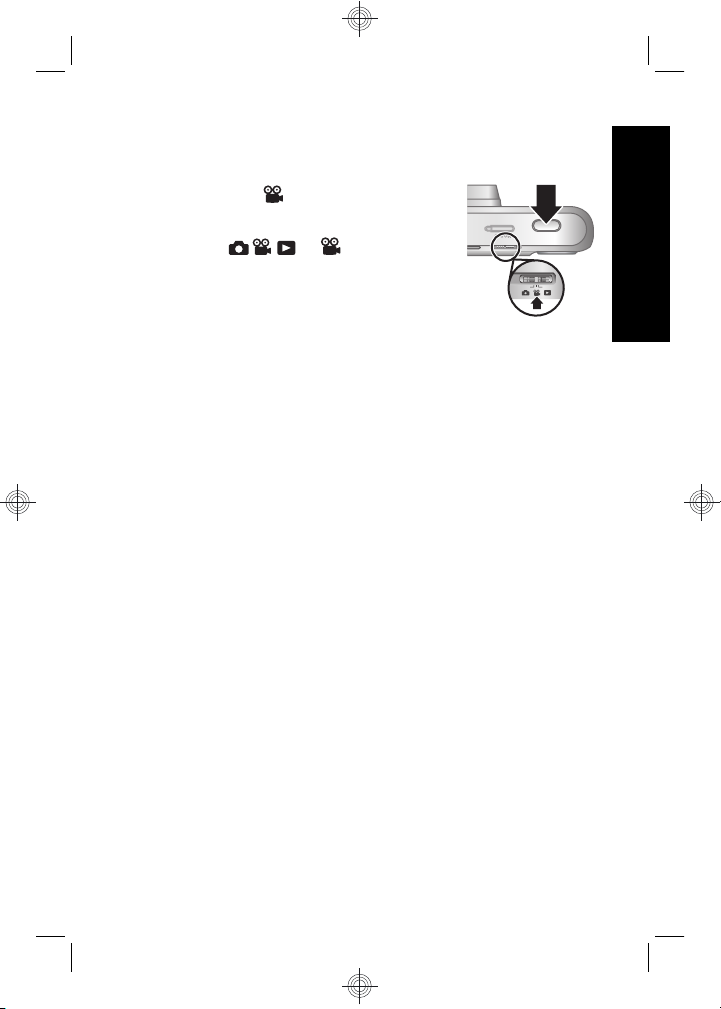
Înregistrarea unui videoclip
Puteţi înregistra un videoclip când
sunteţi în mod
(Înregistrare video).
1. Glisaţi
2. Încadraţi subiectul în afişajul pentru
imagini.
3. Apăsaţi butonul Declanşator în jos
până la jumătate şi fixaţi focalizarea. Când focalizarea
este fixată, parantezele pentru focalizare de pe afişaj
luminează verde continuu.
4. Apăsaţi butonul Declanşator în jos până la capăt
pentru a începe înregistrarea.
5. Pentru a opri înregistrarea video, apăsaţi şi eliberaţi
butonul Declanşator din nou.
După ce aţi înregistrat un videoclip, camera îl afişează
rapid pe afişajul pentru imagini.
Video Record
la .
Română
Realizarea fotografiilor şi înregistrarea clipurilor
video
15
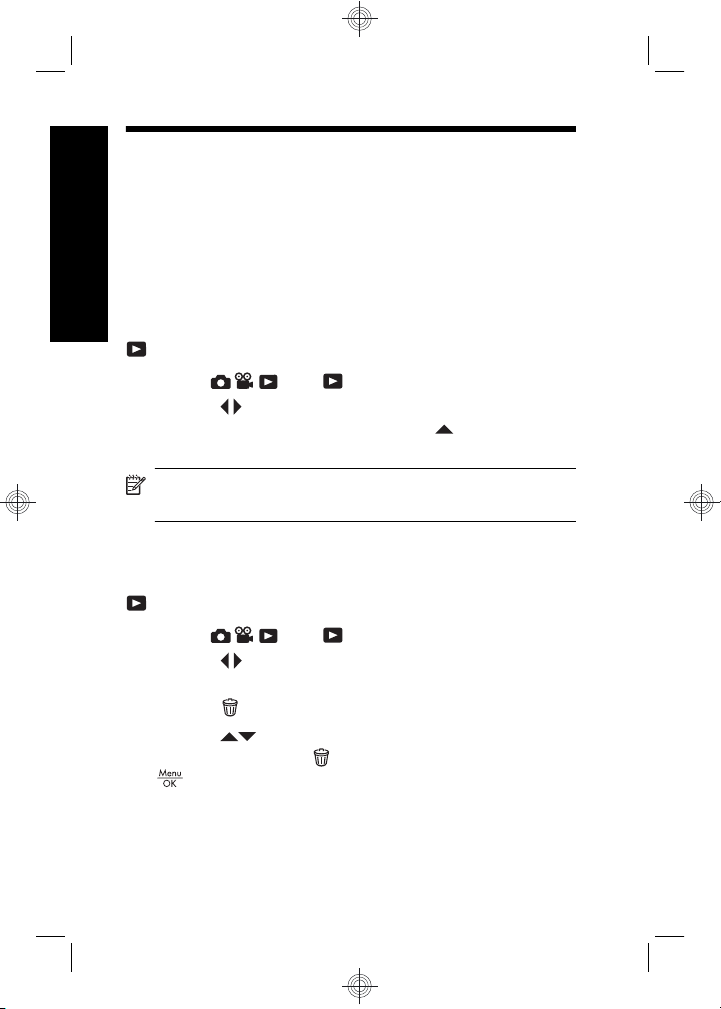
4 Examinarea şi ştergerea
imaginilor şi a
videoclipurilor
Română
Examinarea imaginilor şi a
videoclipurilor
Puteţi examina imaginile şi videoclipurile în mod
Playback (Redare).
1. Glisaţi
2. Utilizaţi
Pentru a reda un videoclip, apăsaţi
ecran din clip apare pe afişajul pentru imagini.
Notă Pentru a asculta sunetul asociat cu
videoclipurile, transferaţi-le în calculator.
Ştergerea unei imagini
Puteţi să ştergeţi imagini individuale când sunteţi în mod
Playback (Redare):
1. Glisaţi
2. Utilizaţi
videoclip.
3.
Apăsaţi
4.
Utilizaţi
imagine) din meniul
.
spre .
pentru a derula imaginile şi videoclipurile.
după ce primul
spre .
pentru a selecta o imagine sau un
.
pentru a selecta This Image (Această
Delete (Ştergere), apoi apăsaţi
16 HP Photosmart M440/M540/M630 series
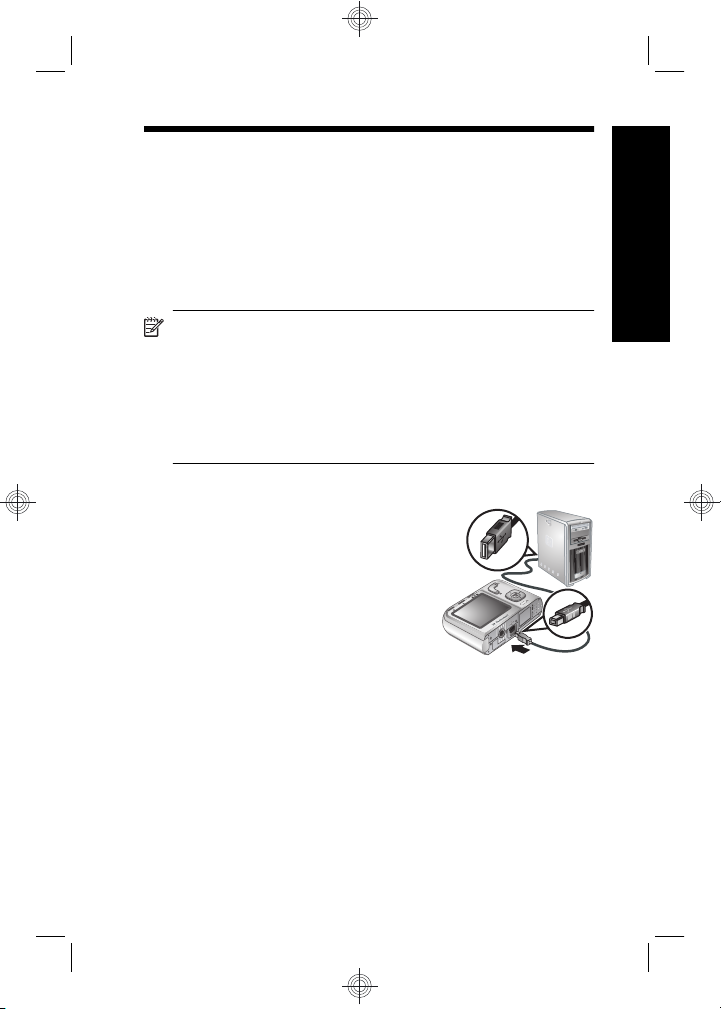
5 Transferarea şi
imprimarea imaginilor
Transferarea imaginilor
Utilizaţi această procedură pentru a transfera imagini şi
videoclipuri pe computer.
Notă Transferarea unui număr mare de imagini cu
rezoluţie ridicată din cardul de memorie în computer
poate dura până la două ore. Când se transferă un
număr mare de imagini, asiguraţi-vă că bateriile
camerei sunt complet încărcate sau folosiţi o staţie de
conectare HP Photosmart sau o unitate de citire a
cardurilor.
1. Opriţi camera.
2. Conectaţi camera la computer
cu cablul USB livrat împreună cu
camera.
3. Porniţi camera. Când afişajul
pentru imagini arată că s-a
realizat conectarea camerei la
computer, urmaţi instrucţiunile
de pe ecranul computerului
pentru a transfera imagini. Dacă aţi instalat softwareul HP Photosmart şi aveţi nevoie de informaţii
suplimentare, consultaţi caracteristica Help (Ajutor)
din software-ul HP Photosmart.
Română
Transferarea şi imprimarea imaginilor 17
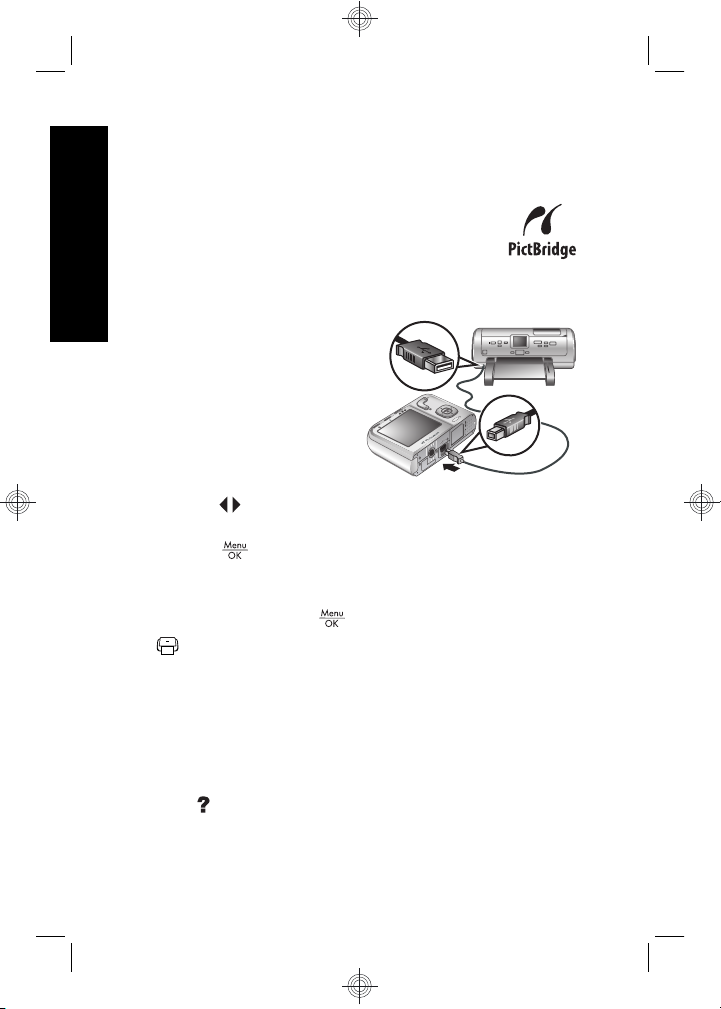
Imprimarea imaginilor de la
cameră
Puteţi să conectaţi camera la orice imprimantă
certificată PictBridge pentru a imprima imagini.
1. Verificaţi dacă imprimanta este pornită,
Română
dacă există hârtie în imprimantă şi dacă nu
există mesaje de eroare la imprimantă.
2. Opriţi camera, conectaţi
camera şi imprimanta cu
cablul USB livrat
împreună cu camera,
apoi porniţi camera.
3. Când camera este
conectată la imprimantă,
afişajul pentru imagini
afişează o imagine.
Utilizaţi
o imprimaţi.
4.
Apăsaţi
5. În meniul Print Options (Opţiuni imprimare), selectaţi
Print This Image Now (Imprimare această imagine
acum), apoi apăsaţi
se afişează pe imaginea selectată din afişajul
pentru imagini pentru a indica faptul că imaginea este
în curs de imprimare.
6. După ce imprimanta a imprimat imaginea, deconectaţi
camera de la imprimantă.
Pentru informaţii despre alte opţiuni de imprimare,
consultaţi Ghidul utilizatorului, în format electronic, sau
accesaţi
pentru a selecta imaginea pe care doriţi să
.
pentru a începe imprimarea.
Camera Help (Ajutor cameră) din orice meniu.
18 HP Photosmart M440/M540/M630 series
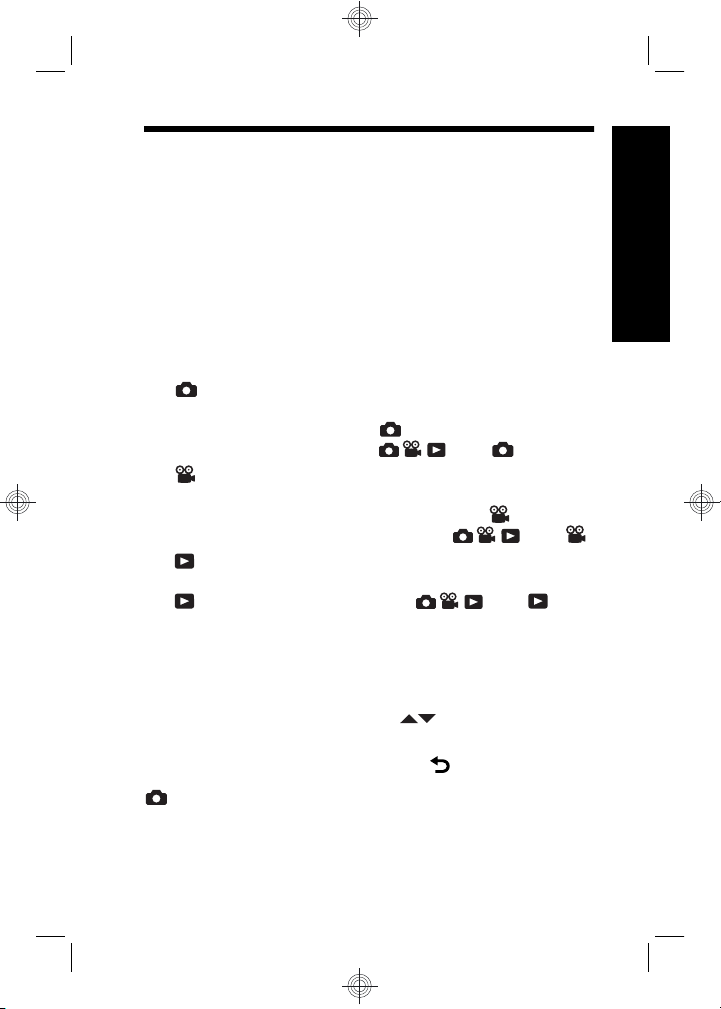
6 Referinţe rapide pentru
cameră
Utilizaţi acest capitol ca referinţă rapidă la caracteristicile
camerei. Pentru a afla mai multe despre aceste
caracteristici ale camerei, consultaţi Ghidul utilizatorului,
în format electronic sau caracteristica Help (Ajutor) a
camerei.
Picture Capture (Captură imagine), Video Record
(Înregistrare video) şi Playback (Redare)
•
Picture Capture (Captură imagine) vă permite să
încadraţi imaginile în afişajul pentru imagini şi să faceţi
fotografii. Pentru a activa
(Captură imagine), glisaţi
Video Record (Înregistrare video) vă permite să
•
încadraţi videoclipuri în afişajul pentru imagini şi să
înregistraţi videoclipuri. Pentru a activa
Record (Înregistrare video), glisaţi
Playback (Redare) permite examinarea şi
•
ştergerea imaginilor şi videoclipurilor. Pentru a activa
Playback (Redare), glisaţi spre .
Meniurile camerei
Meniurile vă permit să reglaţi setările camerei, să lucraţi
cu imagini şi să accesaţi sistemul de ajutor al camerei.
•
În cadrul unui meniu, utilizaţi
spre selecţiile respective.
• Pentru a ieşi din meniu, apăsaţi
Picture Capture Menu (Meniu Captură imagine)—Vă
permite să reglaţi setările camerei care afectează
caracteristicile viitoarelor imagini pe care le capturaţi cu
camera. Pentru a accesa acest meniu, glisaţi
Picture Capture
spre .
Video
spre .
pentru a vă deplasa
în orice moment.
Română
Referinţe rapide pentru cameră 19
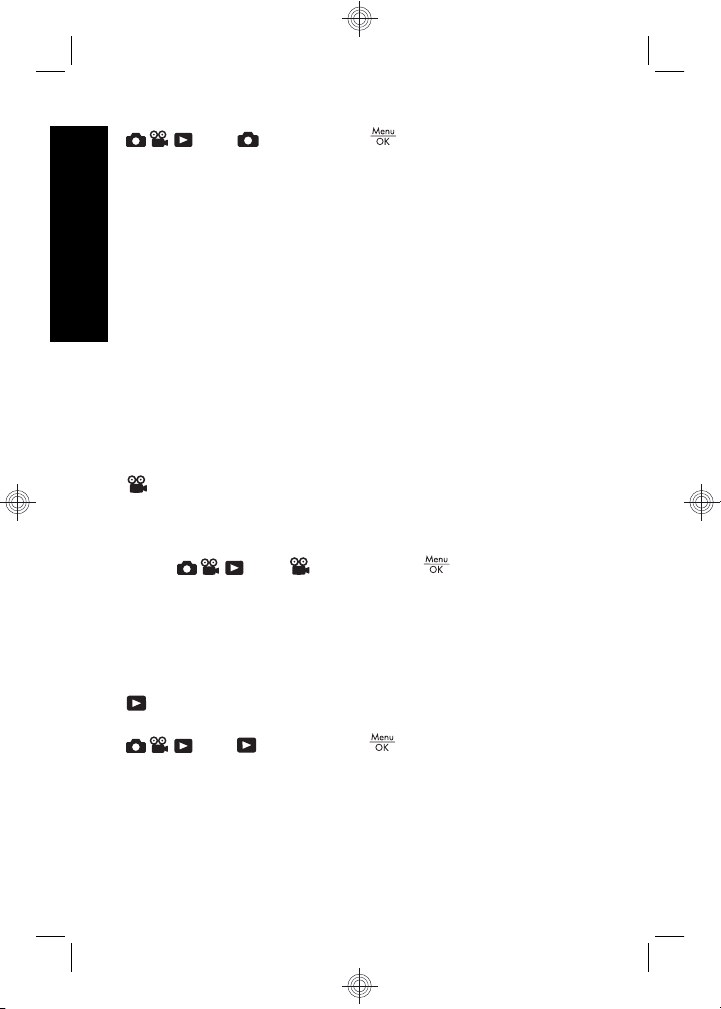
spre , apoi apăsaţi . Puteţi selecta una din
următoarele opţiuni:
• Mod de fotografiere (Auto, Close-up (Apropiere),
Steady Photo (Fotografie fixă), Theatre (Teatru),
Landscape (Peisaj), Portrait (Portret), Action
Română
(Acţiune), Night Portrait (Portret noaptea), Sunset
(Apus))
• Self-Timer (Temporizator automat)
• Image Quality (Calitate imagine)
• Burst (Rafală)
• Color (la seria M440)
• Date & Time Imprint (Imprimare dată şi oră)
• Camera Setup (Iniţializare cameră)
• Camera Help (Ajutor cameră)
Video Record Menu (Meniu Înregistrare video)—Vă
permite să reglaţi setările camerei care afectează
caracteristicile viitoarelor videoclipuri pe care le
înregistraţi cu camera. Pentru a accesa acest meniu,
glisaţi
spre , apoi apăsaţi . Puteţi selecta
una din următoarele opţiuni:
• Self-Timer (Temporizator automat)
• Camera Setup (Iniţializare cameră)
• Camera Help (Ajutor cameră)
Playback Menu (Meniu Redare)—Vă permite să
lucraţi cu imaginile. Pentru a accesa acest meniu, glisaţi
spre , apoi apăsaţi . Puteţi selecta una din
următoarele opţiuni:
• Remove Red Eyes (Remediere ochi roşii)
• Rotate (Rotire) (la seria M440)
• Crop (Decupare) (la seria M440)
20 HP Photosmart M440/M540/M630 series
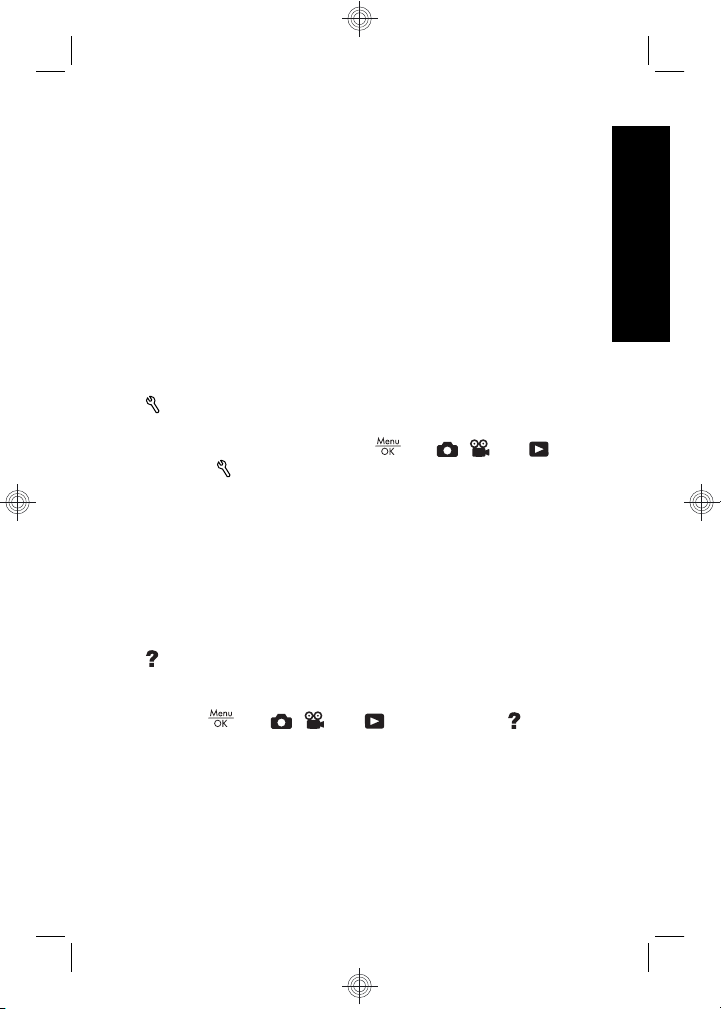
• Design Gallery (Galerie design): Modify Color
(Modificare culoare), Add Borders (Adăugare
chenare), Rotate (Rotire), Crop (Decupare)
• Photosmart Express: Print (Imprimare), Share
(Partajare), Buy Prints Online (Cumpărare imprimate
online)
• Favorites (Preferate)
• View Slideshow (Vizualizare suită de diapozitive)
• Move Images to Card (Mutare imagini pe card)
• Camera Setup (Iniţializare cameră)
• Camera Help (Ajutor cameră)
Camera Setup Menu (Meniu Iniţializare cameră)—Vă
permite să modificaţi comportamentul camerei. Pentru a
accesa acest meniu, apăsaţi
selectaţi
Camera Setup (Iniţializare cameră). Puteţi
din , sau , apoi
selecta una din următoarele opţiuni:
• Display Brightness (Luminozitate afişaj)
• Camera Sounds (Sunete cameră)
• Date & Time (Data şi ora)
• USB Configuration (Configuraţie USB)
• Language (Limbă)
Camera Help Menu (Meniu Ajutor cameră)—Oferă
descrieri ale caracteristicilor camerei şi sfaturi pentru
realizarea fotografiilor. Pentru a accesa acest meniu,
apăsaţi
din , sau , apoi selectaţi Camera
Help (Ajutor cameră). Puteţi selecta una din următoarele
opţiuni:
• Top Ten Tips (Primele zece sfaturi)
• Camera Accessories (Accesoriile camerei)
• Camera Buttons (Butoanele camerei)
Română
Referinţe rapide pentru cameră 21
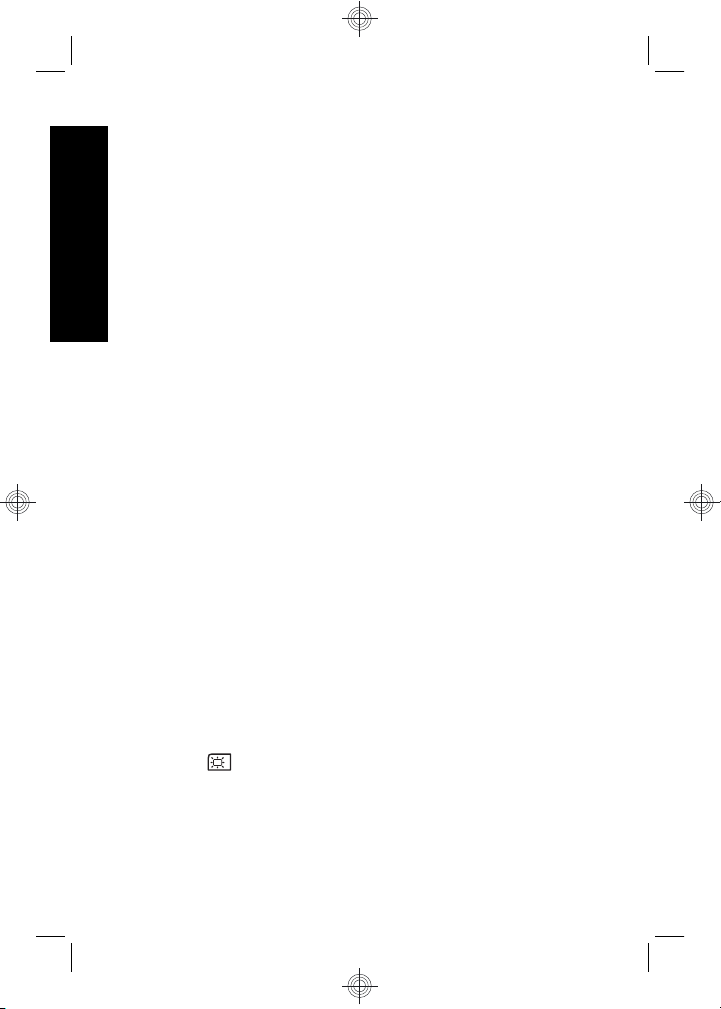
• Using Shooting Modes (Utilizarea modurilor de
fotografiere)
• Using Design Gallery (Utilizarea galeriei de design) (la
seriile M540/M630)
• Using Photosmart Express (Utilizarea aplicaţiei
Română
Photosmart Express)
• Printing Images (Imprimarea imaginilor)
• Recording Video Clips (Înregistrarea videoclipurilor)
• Reviewing Pictures and Video (Examinarea imaginilor
şi a videoclipurilor)
• Tagging Favorites (Marcarea preferatelor)
• Deleting Images (Ştergerea imaginilor)
• Transferring Images (Transferarea imaginilor)
• Managing Batteries (Gestionarea bateriilor)
• Getting Assistance (Obţinerea asistenţei)
• Tour Camera Features (Turul caracteristicilor
camerei)
• Camera Shortcuts (Comenzi rapide pentru cameră)
• About (Despre)
Prelungirea duratei de viaţă a bateriilor
Pentru a conserva energia bateriilor, afişajul pentru
imagini se stinge după o perioadă de inactivitate. Camera
se reactivează la apăsarea oricărui buton. După cinci
minute de inactivitate, camera se opreşte.
Pentru a prelungi şi mai mult durata de viaţă a bateriilor:
•Setaţi
Display Brightness (Luminozitate afişaj)
pe Low (Scăzută) (pentru detalii, consultaţi Ghidul
utilizatorului, în format electronic).
22 HP Photosmart M440/M540/M630 series
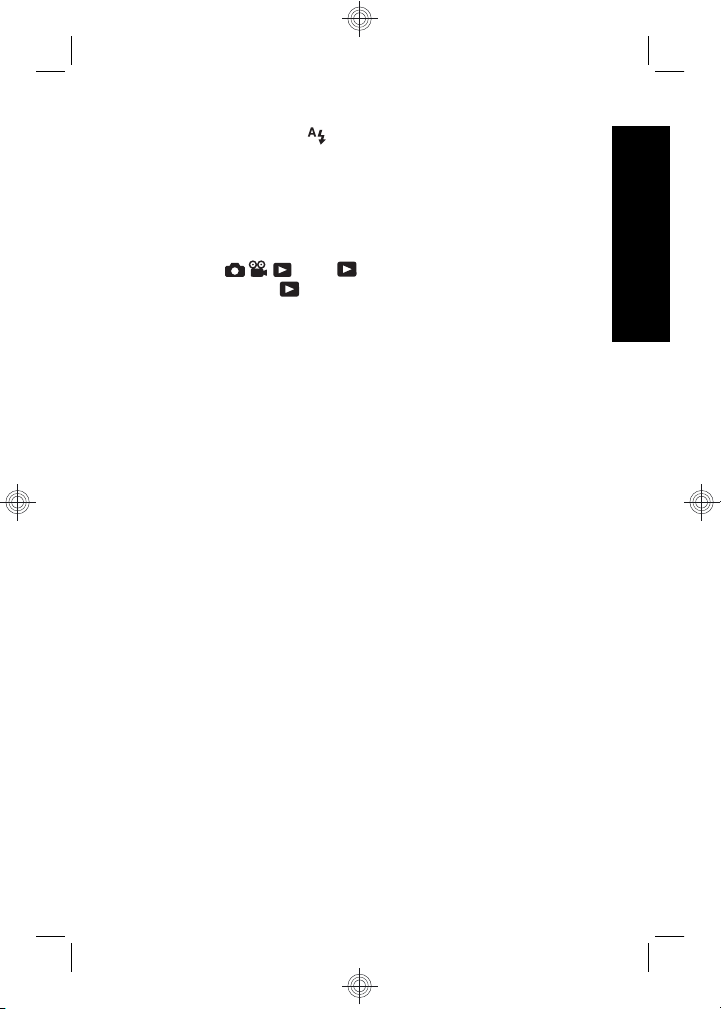
•Setaţi camera la Auto Flash (Bliţ automat) (pentru
detalii, consultaţi Ghidul utilizatorului, în format
electronic).
•Utilizaţi în mod judicios transfocarea optică,
înregistrarea video şi afişajul pentru imagini.
•Dacă porniţi camera numai pentru a vizualiza imagini,
glisaţi
porni în mod
spre , apoi porniţi camera pentru a
Playback (Redare) fără să extindeţi
obiectivul.
• Când transferaţi sau imprimaţi imagini, puneţi camera
într-o staţie opţională de andocare HP Photosmart
conectată la curent alternativ.
Pentru informaţii suplimentare despre baterii, vizitaţi
www.hp.com/support şi căutaţi codul AA-400 sau
consultaţi Anexa A din Ghidul utilizatorului, în format
electronic.
Română
Referinţe rapide pentru cameră 23
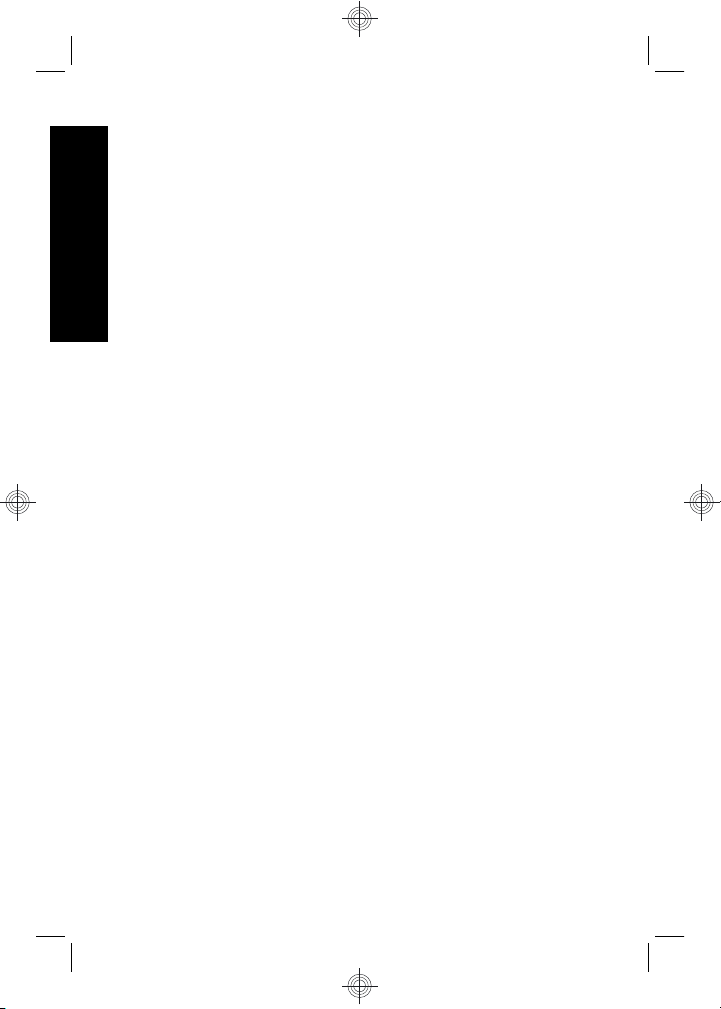
Română
24 HP Photosmart M440/M540/M630 series
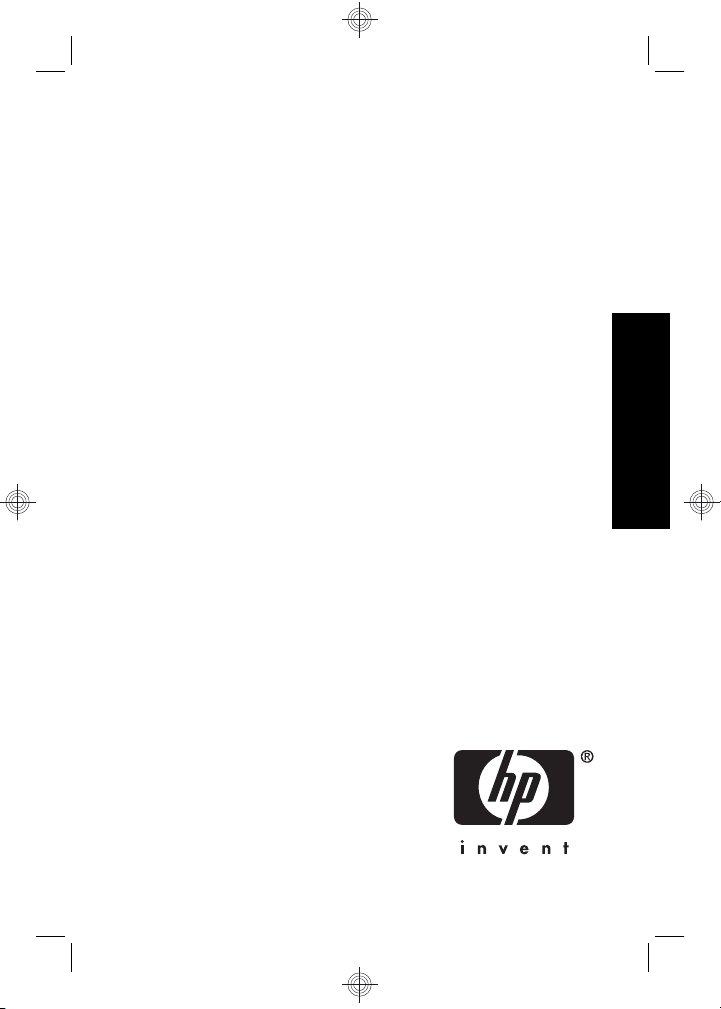
HP Photosmart M440/M540/
M630 series
Čeština
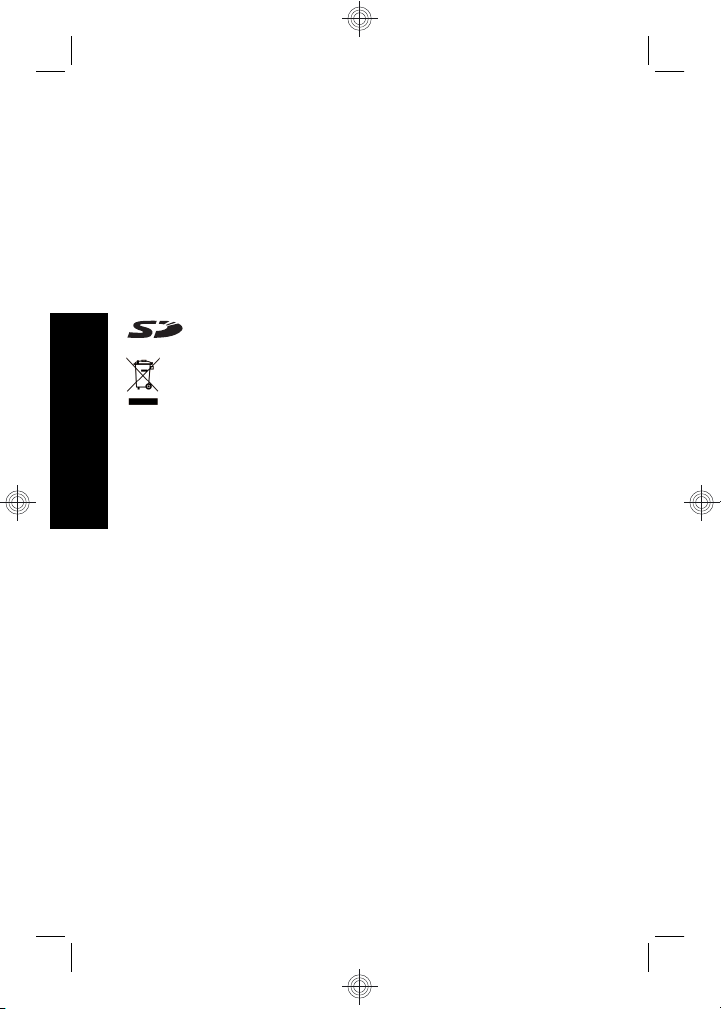
Právní oznámení
© 2007 Copyright Hewlett-Packard Development Company, LP
Změna informací zde uvedených bez předchozího upozornění je
vyhrazena. Veškeré záruky poskytované na produkty a služby společnosti
HP jsou popsány v prohlášení o záruce přiloženém ke každému výrobku
či službě. Žádné zde uvedené skutečnosti nezakládají právo na dodatečné
záruky. Společnost HP nenese zodpovědnost za případné technické a
vydavatelské chyby.
Windows® je v USA registrovaná ochranná známka společnosti Microsoft
Corporation.
Logo SD je ochrannou známkou vlastníka.
Likvidace zařízení v domácnostech v Evropské Unii
Tento symbol na produktu nebo na jeho obalu znamená, že
produkt nesmí být likvidován jako běžný komunální odpad.
Uživatel je zodpovědný za to, aby nepoužitelné zařízení bylo
předáno na místo určené pro sběr elektrických a elektronických zařízení.
Oddělený sběr a recyklace nepoužitelného zařízení pomáhá šetřit přírodní
zdroje a zajišťuje recyklaci produktů způsobem šetrným k lidskému zdraví
Čeština
a životnímu prostředí. Další informace o odevzdání nepoužitelného
zařízení k recyklaci získáte na místních úřadech nebo v prodejně, kde jste
produkt zakoupili.
Pro případné použití v budoucnu vyplňte tyto informace:
Číslo modelu: _________
•
Sériové číslo: _________
•
Datum zakoupení: _________
•

Obsah
1 Úvodní informace
Zobrazení elektronické uživatelské příručky ...........5
Horní a zadní strana fotoaparátu .............................6
Přední, dolní a boční strana fotoaparátu .................8
2 Úvodní nastavení fotoaparátu
Vložení baterií .........................................................9
Zapnutí fotoaparátu ...............................................10
Výběr jazyka ..........................................................10
Nastavení země/oblasti .........................................10
Nastavení data a času ...........................................11
Vložení a naformátování volitelné paměťové
karty .......................................................................11
Instalace softwaru .................................................12
Windows ..........................................................13
Macintosh ........................................................13
3 Fotografování a nahrávání videoklipů
Vytvoření snímku ...................................................15
Nahrání videoklipu .................................................15
4 Prohlížení a odstranění obrázků a videoklipů
Prohlížení obrázků a videoklipů ............................17
Odstranění obrázku ...............................................17
5Přenos a tisk obrázků
Přenos obrázků .....................................................18
Tisk obrázků z fotoaparátu ....................................18
6Přehled fotoaparátu ............................................20
Čeština
3
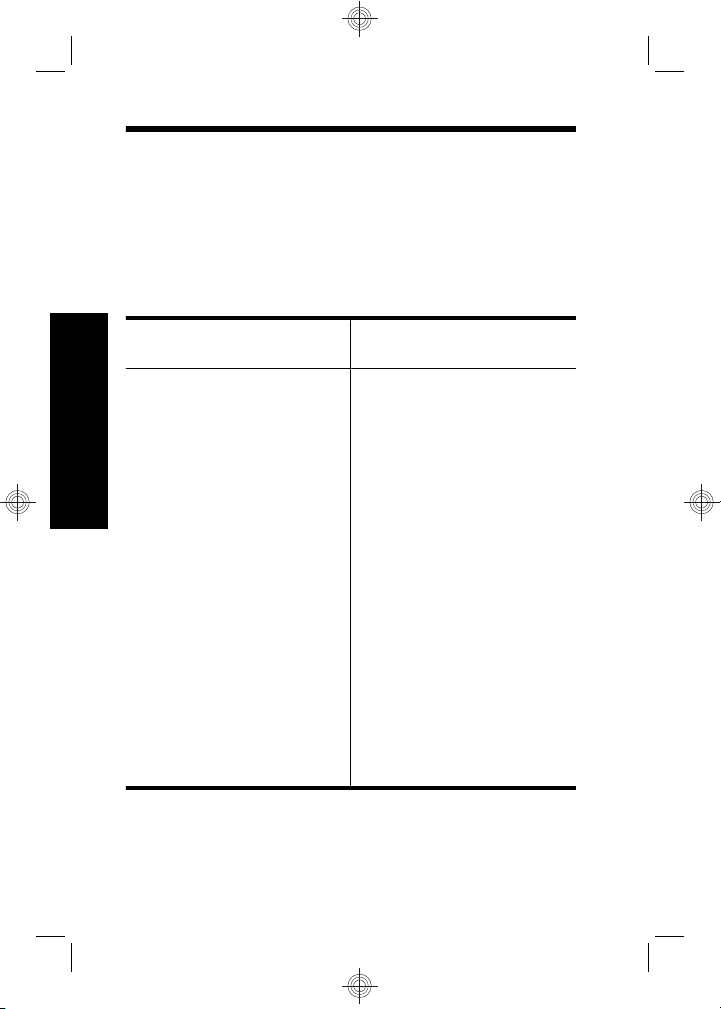
1 Úvodní informace
Tato tištěná Stručná úvodní příručka poskytuje informace
potřebné k zahájení práce a k využití základních funkcí
fotoaparátu. Podrobné informace o funkcích fotoaparátu
naleznete v elektronické uživatelské příručce (viz
Zobrazení elektronické uživatelské příručky
na stránce 5).
Stručná úvodní příručka
Tato příručka vám pomůže:
• rychle začít používat
fotoaparát,
Čeština
• nainstalovat software
HP Photosmart,
• seznámit se se
základními funkcemi
fotoaparátu.
4 HP Photosmart M440/M540/M630 series
Elektronická uživatelská
příručka
Elektronická uživatelská
příručka obsahuje
následující témata:
• popis všech funkcí
digitálního fotoaparátu,
• informace o bateriích:
• prodloužení
životnosti baterie,
• podporované druhy
baterií,
• popis ikon
indikátoru stavu
napětí,
• podpora společnosti
HP,
• řešení potíží,
• technické údaje o
fotoaparátu.
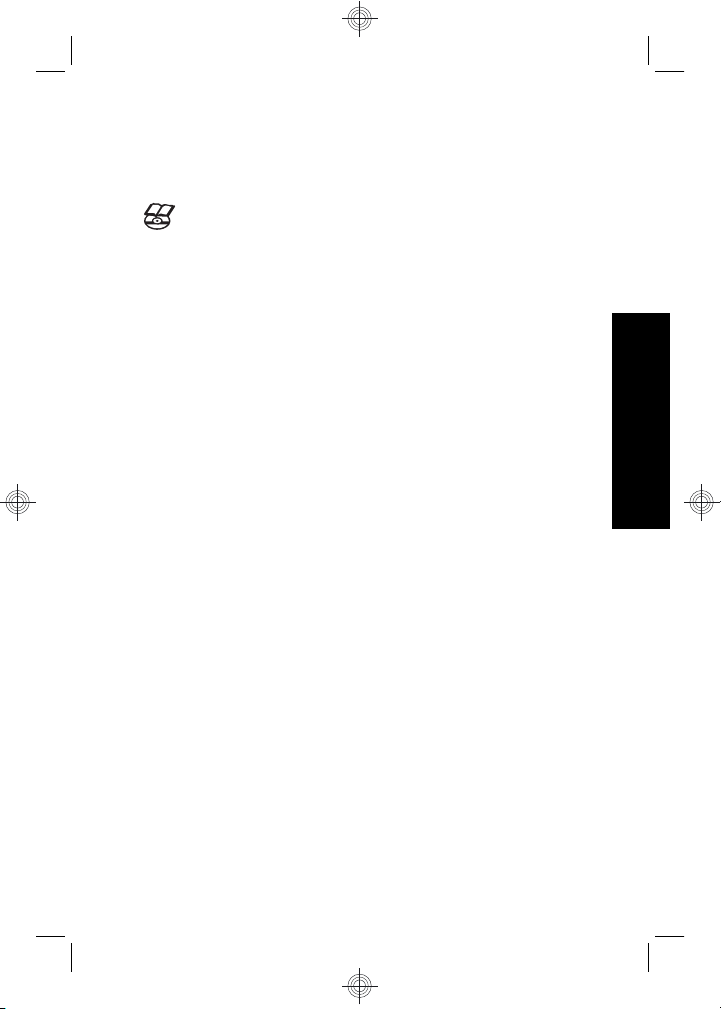
Zobrazení elektronické
uživatelské příručky
Elektronickou uživatelskou příručku naleznete na
disku CD se softwarem HP Photosmart.
Zobrazení uživatelské příručky:
1. Vložte disk se softwarem HP Photosmart do jednotky
CD-ROM počítače.
2. Klepněte na položku View User Guide (Zobrazit
uživatelskou příručku) na hlavní stránce instalační
obrazovky.
Elektronická uživatelská příručka se také zkopíruje do
počítače při instalaci softwaru HP Photosmart. Zobrazení
uživatelské příručky po její instalaci do počítače:
• V systému Windows: Otevřete okno HP Solution
Center (Centrum řešení HP) a klepněte na možnost
Nápověda.
• Macintosh: Otevřete okno HP Device Manager
(Správce zařízení HP) a v místní nabídce
Information and Settings (Informace a nastavení)
vyberte možnost Camera User Guide (Uživatelská
příručka fotoaparátu).
Kde získat pomoc
• Tipy a užitečné nástroje pro tvořivější využívání
fotoaparátu naleznete na webové adrese
www.hp.com. Zde klepněte na odkaz Learn About:
Digital Photography ((Více informací: Digitální
fotografie) (Pouze v angličtině).
• Podporu produktu včetně aktualizací firmwaru,
softwaru a ovladačů naleznete na webu
www.hp.com/support.
Čeština
Úvodní informace 5
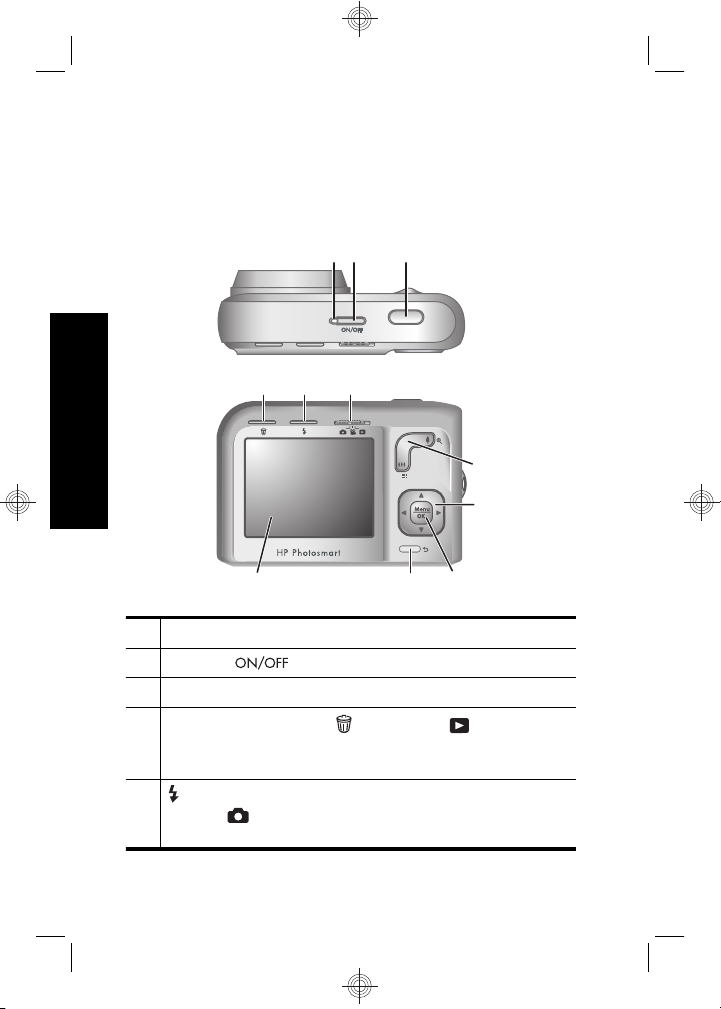
• Pokud potřebujete pomoc se softwarem HP
Photosmart, zobrazte elektronickou nápovědu
softwaru.
Horní a zadní strana fotoaparátu
321
4 5 6
Čeština
11 10
1 Kontrolka napájení
2 Tlačítko .
3 Tlačítko spouště.
4
Tlačítko Odstranění – V režimu Playback
(Přehrávání) poskytuje přístup k funkci Delete
(Odstranit).
5 Tlačítko Blesk – Otevírá nastavení blesku v
režimu
Dostupné jsou tyto položky nastavení: Auto
6 HP Photosmart M440/M540/M630 series
Picture Capture (Zachycení snímku).
7
8
9
